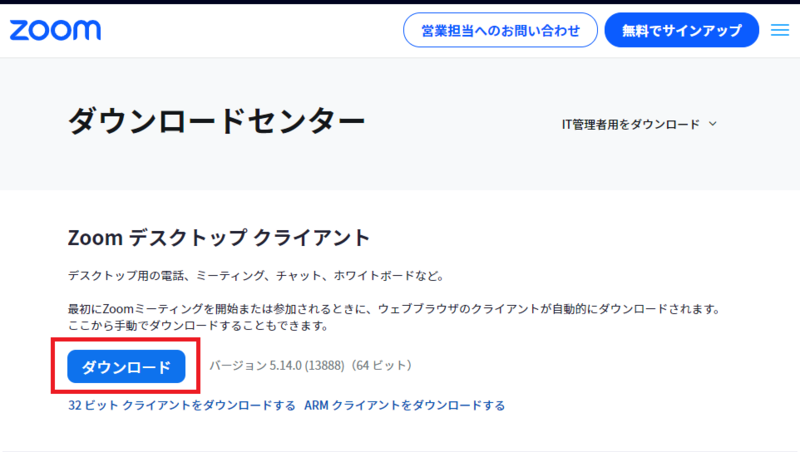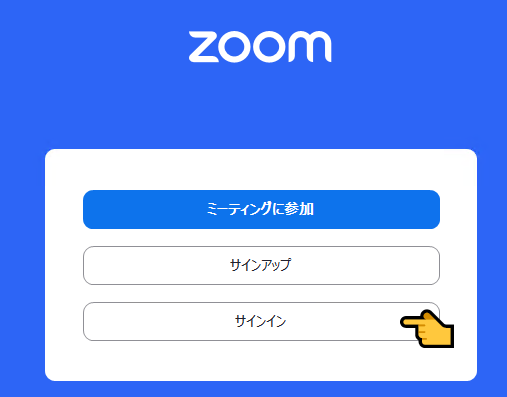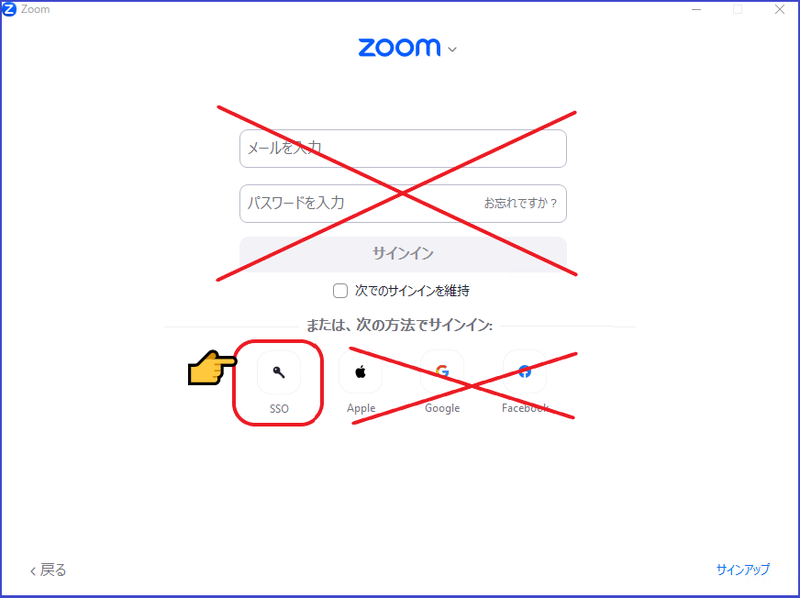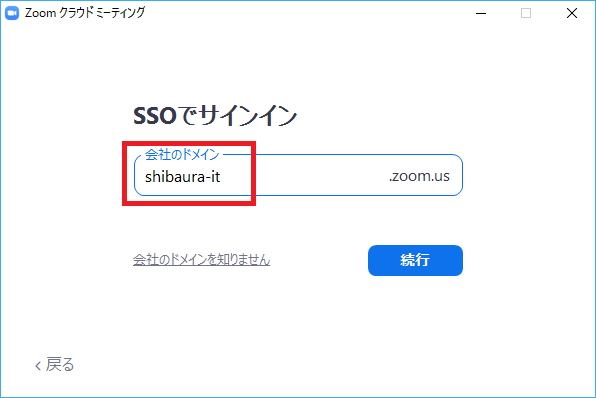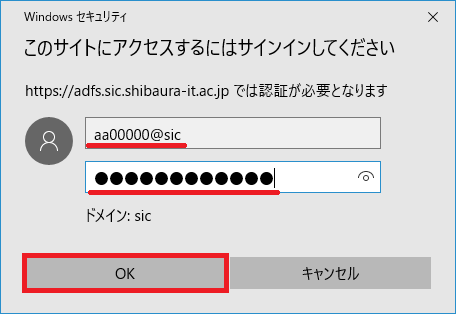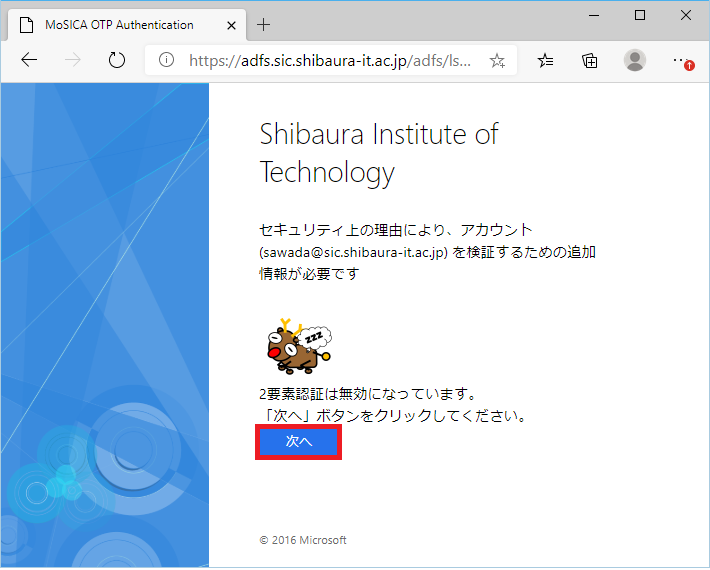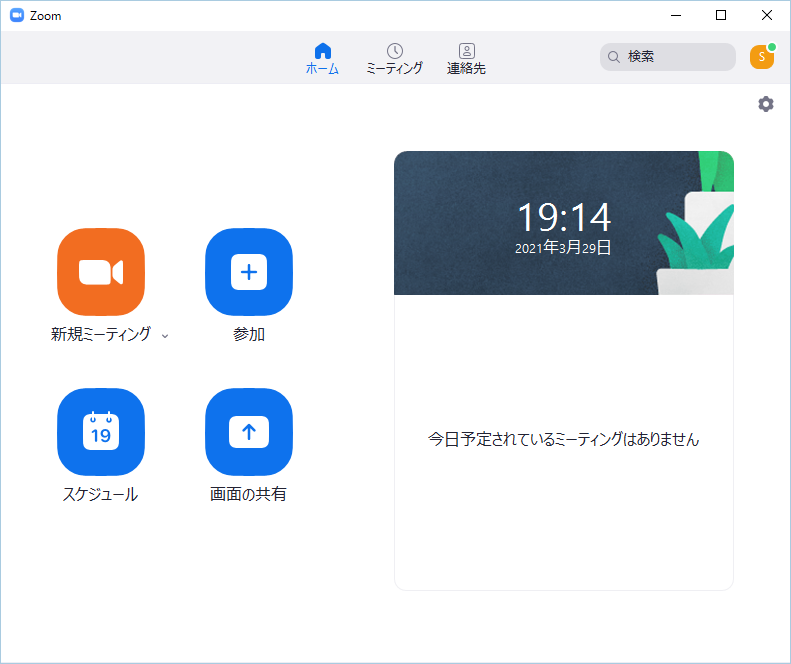ホーム > 良く使うガイドとリンク > 良く使うガイドとリンク(はじめて) > 新入生のためのガイド > omedeto > 授業を受ける準備をしよう > Zoomの利用方法
How to Use Zoom
Updated: Mar. 29, 2023
In addition to face-to-face classes, Shibaura Institute of Technology offers various forms of classes such as online classes, on-demand classes, and flipped classes.
For this reason, we explain how to log in to Zoom, where online classes are offered, and how to view class videos!
| Achievement goal |
・To install the software on Zoom |
Table of Contents
1. install Zoom
2. sign in to Zoom
1.installation of Zoom
Install and test the connection of Zoom for online classes on your own device.
1.1 Download the Zoom installer
Go to the Download Center
1.2 Start the installer (ZoomInstallerFull.exe).
※The name of the installer is subject to change.
1.3 The installation will proceed.
2. sign in to Zoom
Use a Windows account (user name and Windows password) to “Sign in with SSO”. (You cannot use a Google account).
If you use the wrong sign-in method, the message “You do not have authorization” will appear and you will not be able to participate in online class meetings.
2.1 Sign in with SSO
As mentioned above, you cannot sign in correctly from “Enter your email” or “Apple” or “Google”.
2.2 Enter the domain (shibaura-it)
2.3 Enter the username and password for ADFS authentication and press “OK
User name: Academic ID@sic (e.g. aa00000@sic)
Password: Windows password
The display will change depending on your Web browser.
2.4 Press “Next
2.5 Sign-in complete
Other Usage Methods
For detailed information on how to use Zoom, please refer to this page.
What if it doesn't work or I'm not ready?
Please contact oshiete@sic.shibaura-it.ac.jp
※Student staff will reply to student inquiries ML. Please pay attention to the content.
For details on how to contact us, please click here.